Bu kapsamlı Filmplakatı oluşturma kılavuzuna hoş geldiniz Stil „Preacher“ tarzında. Burada, modellerinizi nasıl sıvılaştıracağınızı ve onlara daha çekici bir form vereceğinizi öğrenebilirsiniz. Gabor ayrıca, Color Efex Pro 4 filtrasyon programı ile eserinizi nasıl son şekline getireceğinizi gösteriyor. Bu adımlar, etkileyici ve detaylı afişler oluşturmanıza yardımcı olacaktır.
En önemli çıkarımlar
- Modelleri daha uyumlu bir form için sıvılaştırın.
- Color Efex Pro 4 ile mikro kontrast ve detaylar ekleyin.
- Profesyonel bir sonuç için becerikli rötuş tekniklerini kullanın.
Adım Adım Kılavuz
1. Katmanların Hazırlanması
Öncelikle, Photoshop'taki tüm ilgili katmanları birleştirerek başlayın. Bunun için Cmd + Alt + Shift + E (Mac) veya Ctrl + Alt + Shift + E (Windows) tuş kombinasyonunu kullanın. Bu, sıvılaştırma işlemi için kullanacağınız yeni görünür bir katman oluşturur.
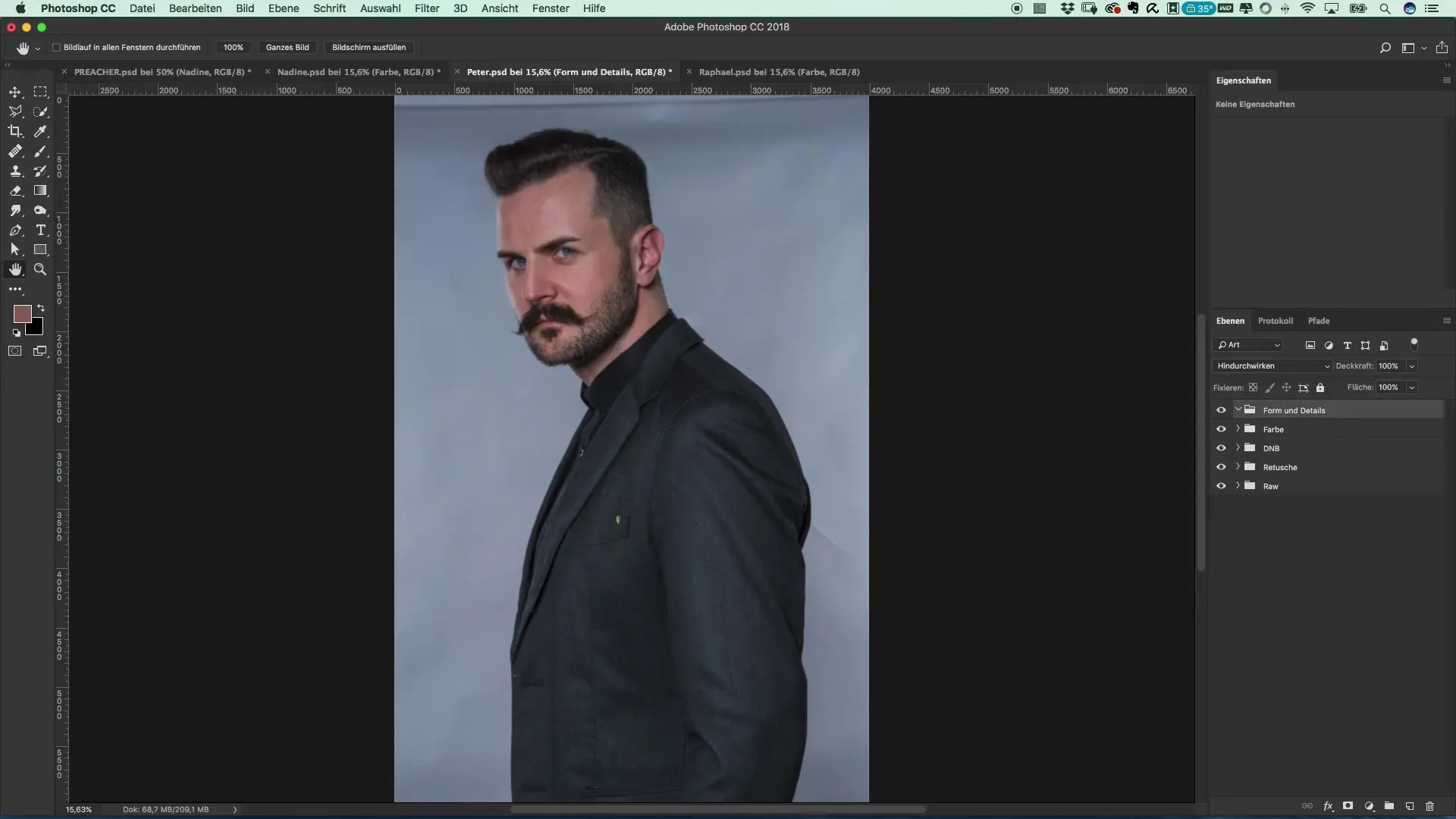
2. Modellerin Sıvılaştırılması
Artık „Sıvılaştır“ filtresini uygulayabilirsiniz. Çekme aracını seçin ve Peter gibi modelleri hafifçe sıvılaştırmaya başlayın. Kıyafetleri ve istenmeyen kırışıklıkları düzeltmeyi unutmayın. Bu, genel görünümü iyileştirir ve silueti inceltir.
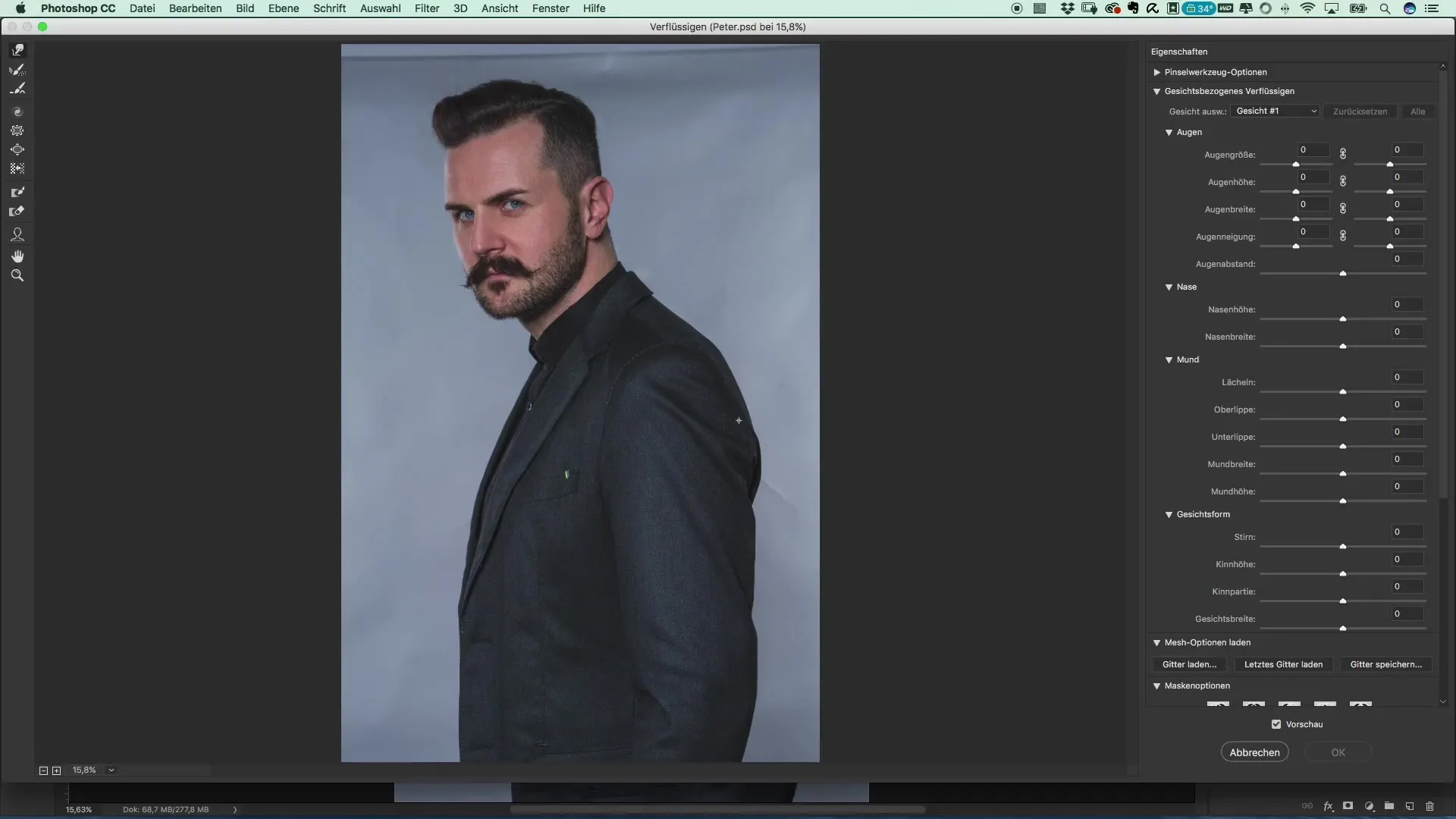
3. Konturların Son Rötuşu
Artık geçişleri ve kırışıklıkları düzleştirmenin zamanı geldi. Küçük çukurlar ve geçişleri nazikçe işlemek için çekme aracını kullanın. Bu adımlar, konturların yapay görünmesini önleyerek daha profesyonel bir görünüm elde etmek için önemlidir.
4. Saç Yapılarının İnceltilmesi
Sakallara bakın ve kıvrımları düzenleyin. Saç bölgelerini hafifçe iterek veya çekerek biraz hacim eklenebilir. Bu, genel görüntüyü daha canlı ve taze hale getirir.
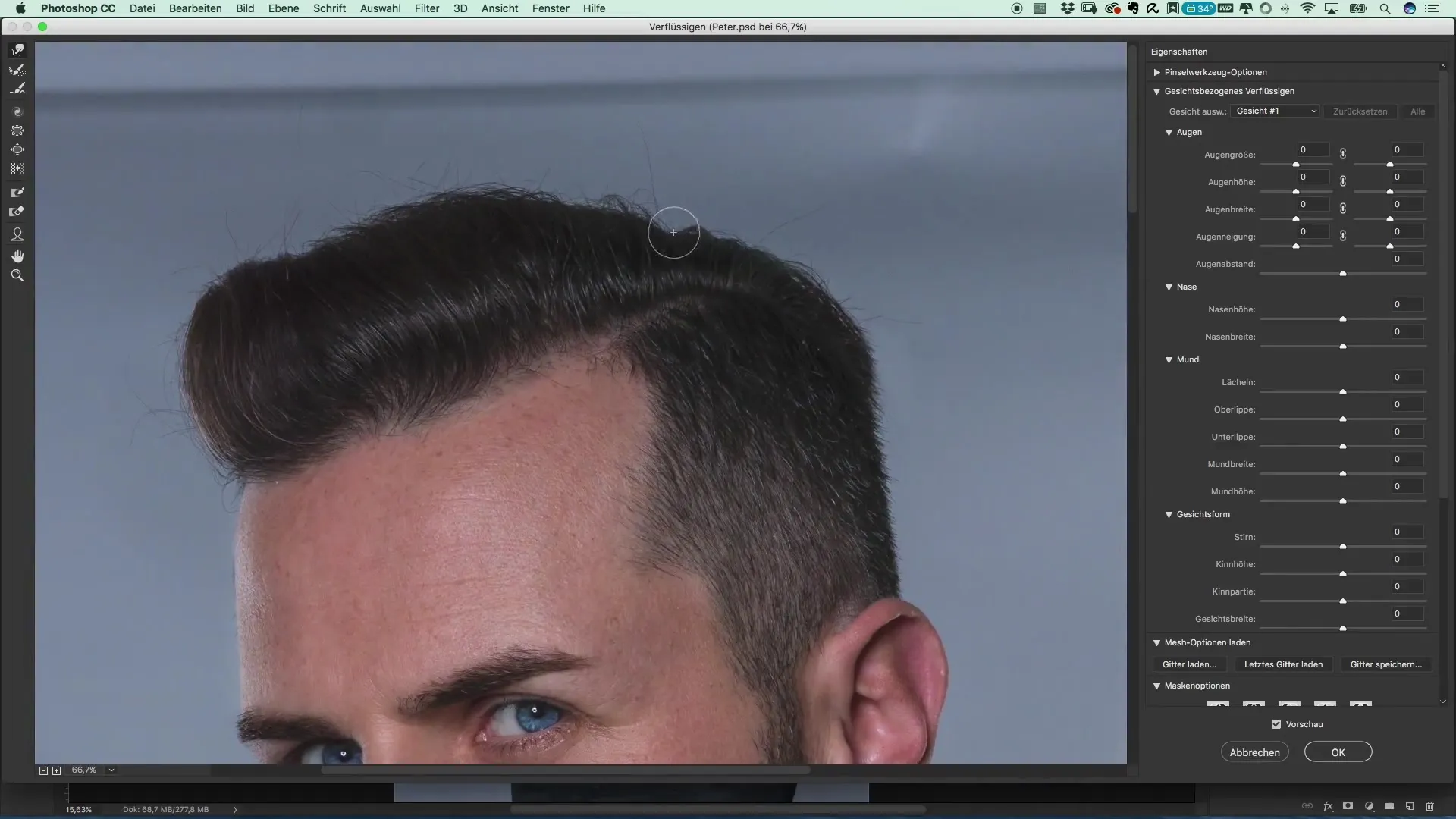
5. Dosyaların Kaydedilmesi
Düzenlediğiniz dosyaları kaydedin. Bunları daha sonra daha kolay düzenleyebilmek ve tekrar kullanabilmek için.jpack dosyası olarak kaydedebilirsiniz. Sonraki adımları basit hale getirmek için zaten belirlediğiniz ayarları düşünün.
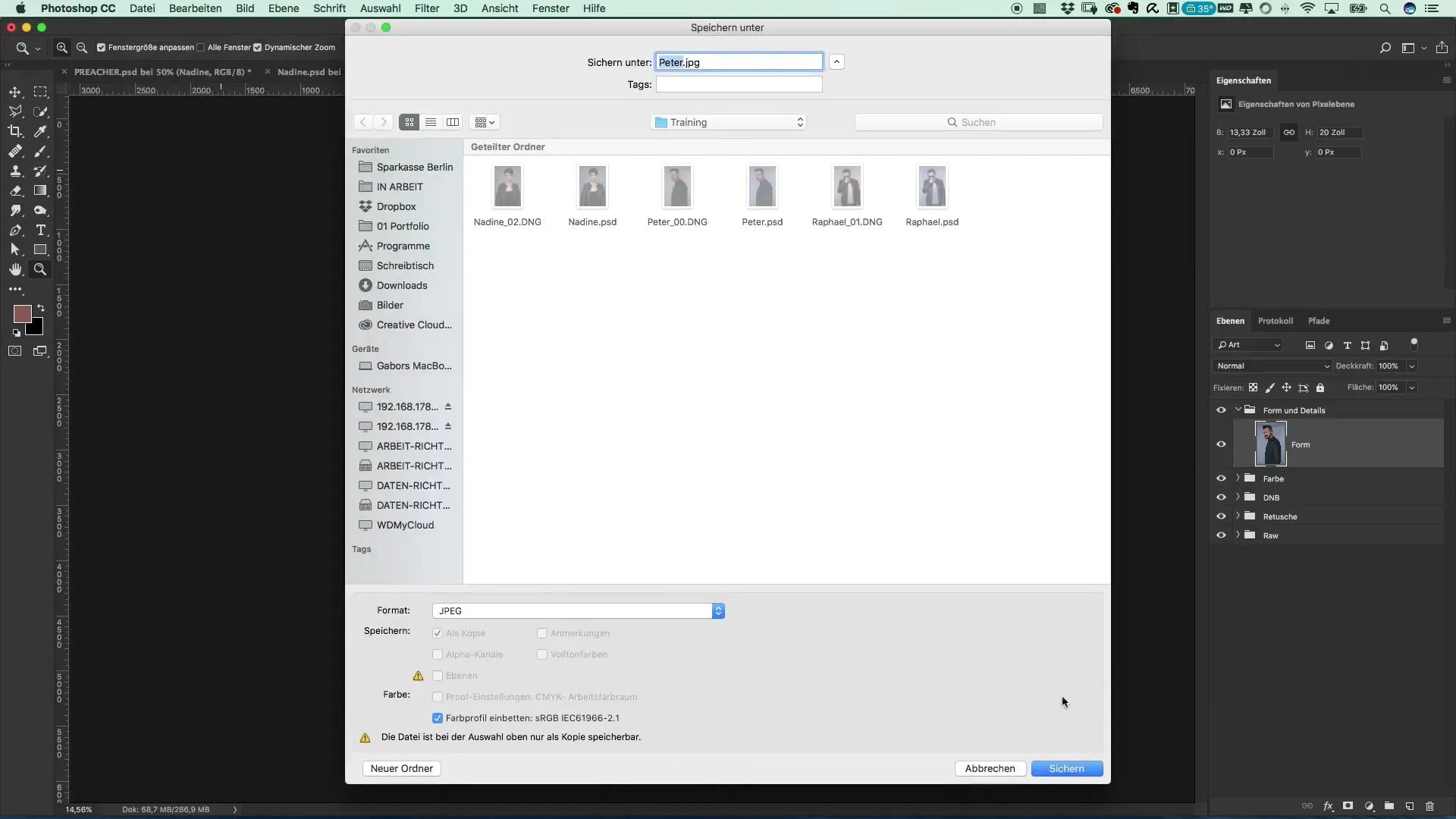
6. Color Efex Pro 4 ile Detay Elde Etme
Color Efex Pro 4'te dosyayı açın. „Detay Ayrıştır“ filtresini seçin ve opasiteyi ayarlayın. Bu, görüntüde daha fazla netlik ve kontrast sağlar ve son ürünün daha canlı görünmesini sağlar. Görüntünün yapay görünmesini önlemek için fazla kontrast eklememeye dikkat edin.
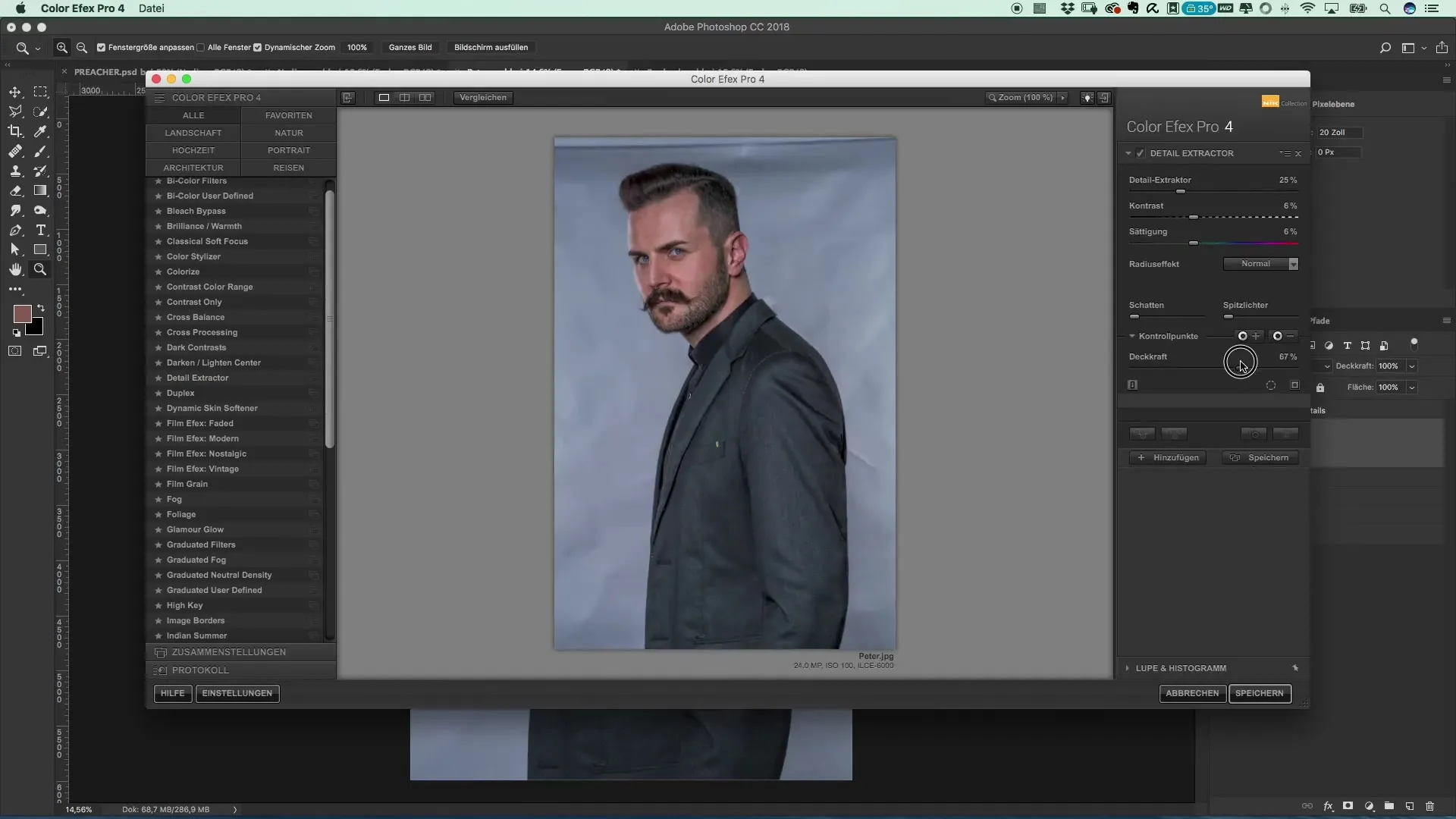
7. Mükemmel Görünüm için İnce Ayarlar
Color Efex'te ayarları daha da özelleştirebilirsiniz. Mod seçeneklerini „Luminans“ olarak ayarlayın, böylece renk doygunluğunu azaltın. Bu adım, görüntünün aşırı veya yapay görünmemesi için önemlidir.
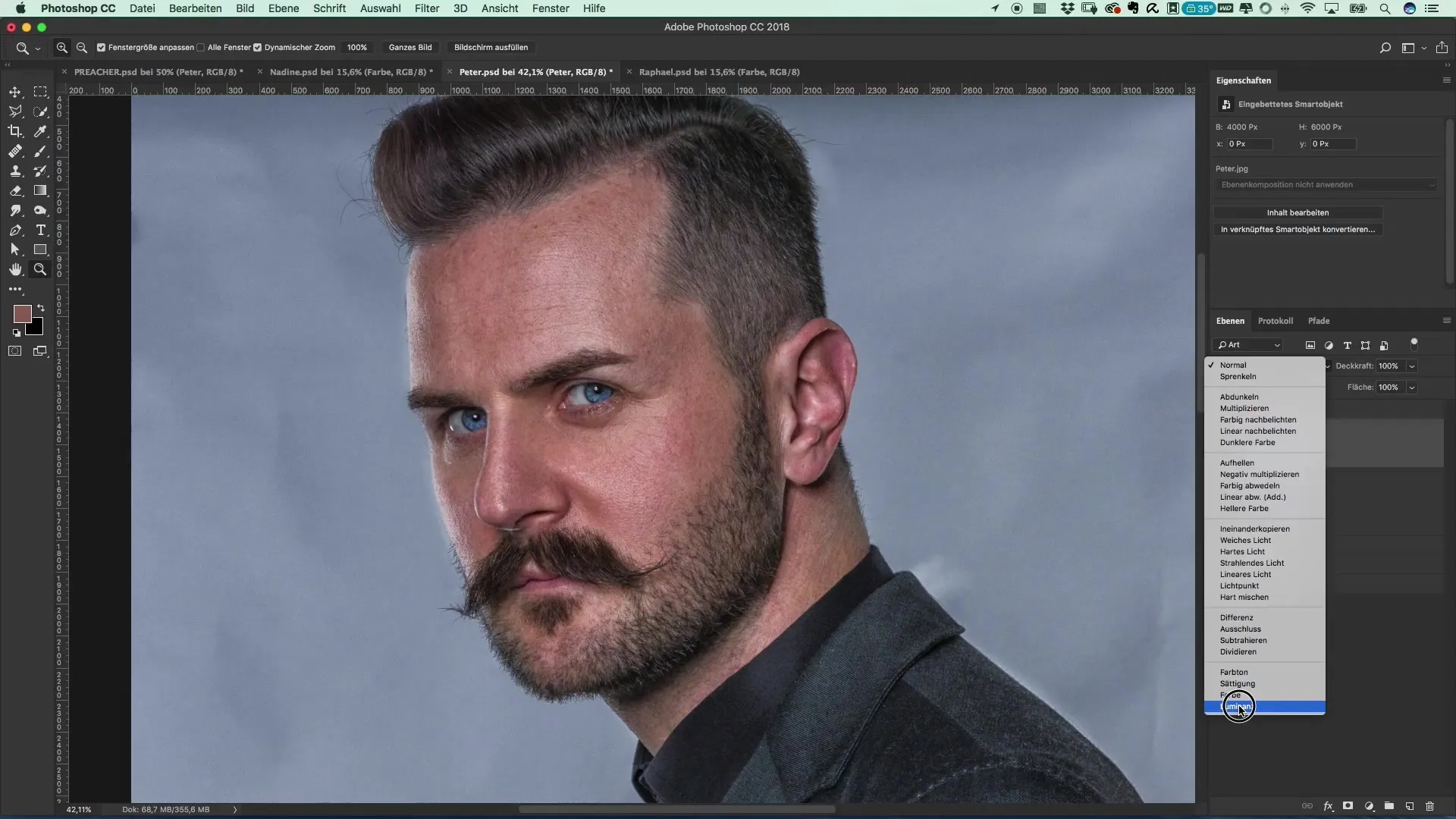
8. Son Ayarlamalar
Detaylar ve kontrastlar doğruysa, Photoshop'a geri dönün. Burada, aşırı yoğun görünen alanları vurgulamak veya azaltmak için maskeleme yapabilirsiniz. Özellikle, daha az yoğun detayın genellikle daha faydalı olduğunu göz önünde bulundurun.
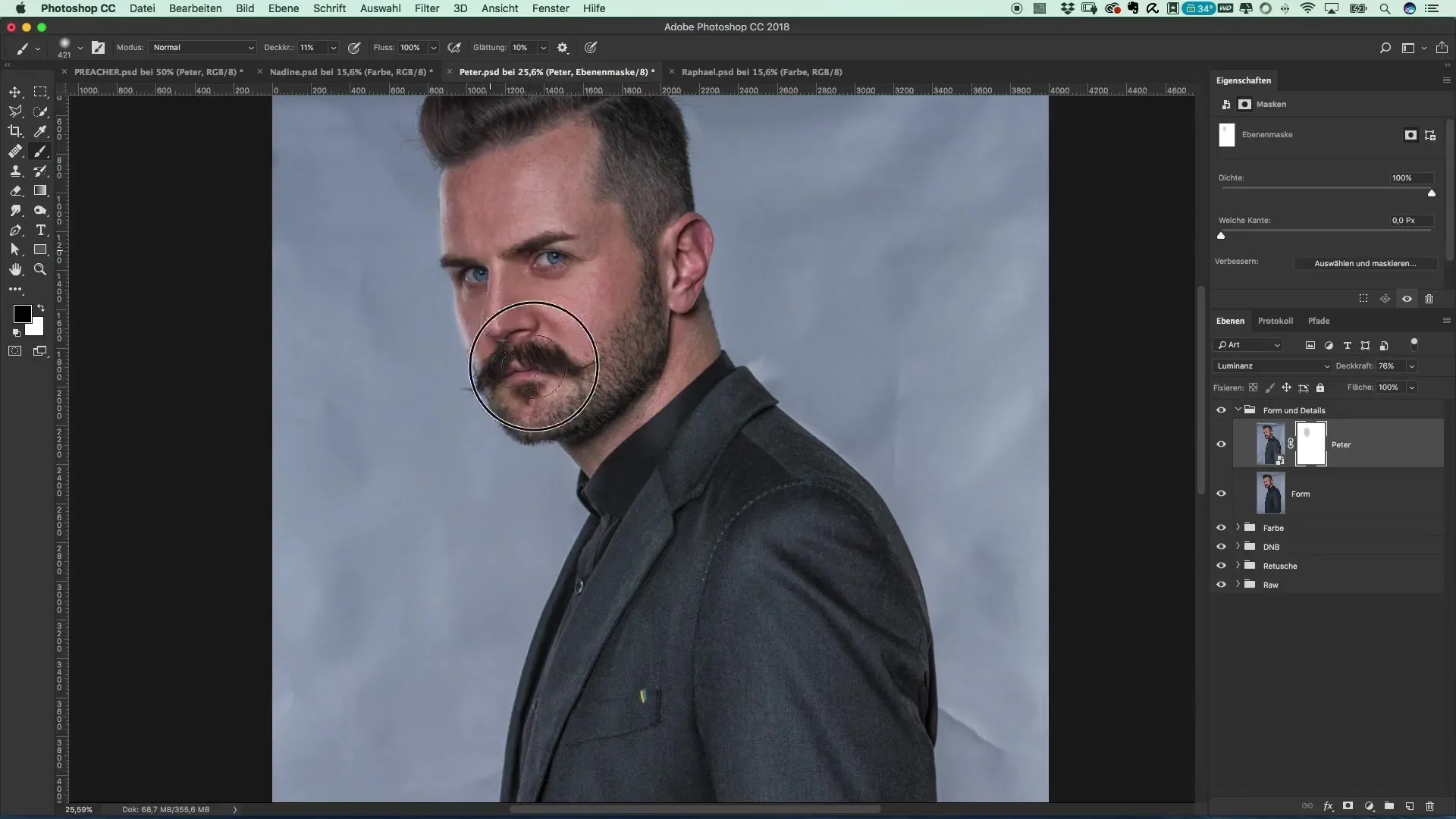
9. Tamamlanma
Tüm ayarlamalar yapıldıktan sonra dosyayı kaydedin. Artık film afişiniz için modellerinizi en iyi hale getirmek adına yaratıcı ve teknik adımlar attınız. Nihai etkiler çekici, profesyonel ve görsel olarak uyarıcı olmalıdır.
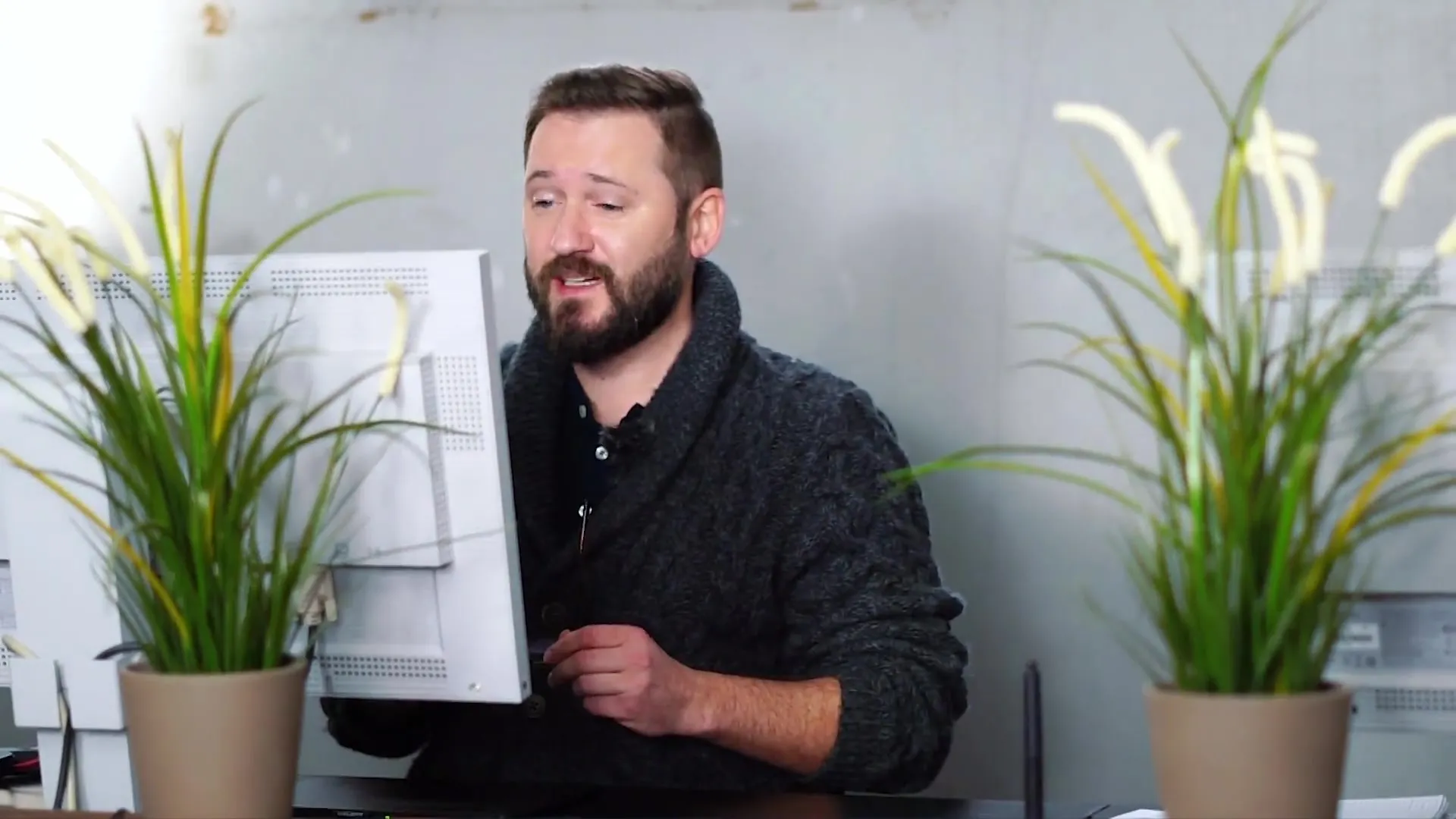
Özet – Preacher Tarzında Film Afişi Oluşturma: Fotoğraf Çekimi ve Photoshop Eğitimi
Kılavuz, film afişinizin oluşturulmasından ince ayarına kadar olan tüm süreci tanımlar. Modelleri sıvılaştırarak ve Color Efex Pro 4'te mikro kontrastları işleyerek olağanüstü sonuçlar elde edersiniz.
Sık Sorulan Sorular
Photoshop nedir?Photoshop, öncelikle görüntü düzenleme için kullanılan bir grafik programıdır.
„Sıvılaştır“ filtresini nasıl eklerim?„Filtre“ye gidin ve „Sıvılaştır“ı seçin.
Color Efex Pro 4 ne yapar?Görüntüler için renk ayarlamaları ve kontrastları optimize etmeye yardımcı olan bir eklentidir.
Color Efex Pro 4'te opasiteyi nasıl ayarlayabilirim?Seçilen filtrenin diyalog kutusunda opasiteyi değiştirin.
Color Efex Pro 4 ile başka efektler uygulayabilir miyim?Evet, ihtiyaçlarınıza göre özelleştirebileceğiniz birçok filtre vardır.


